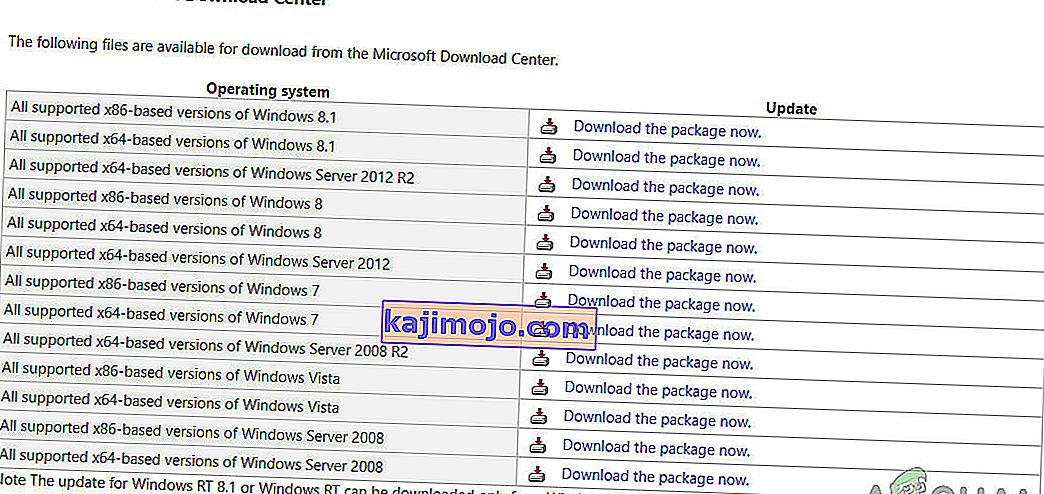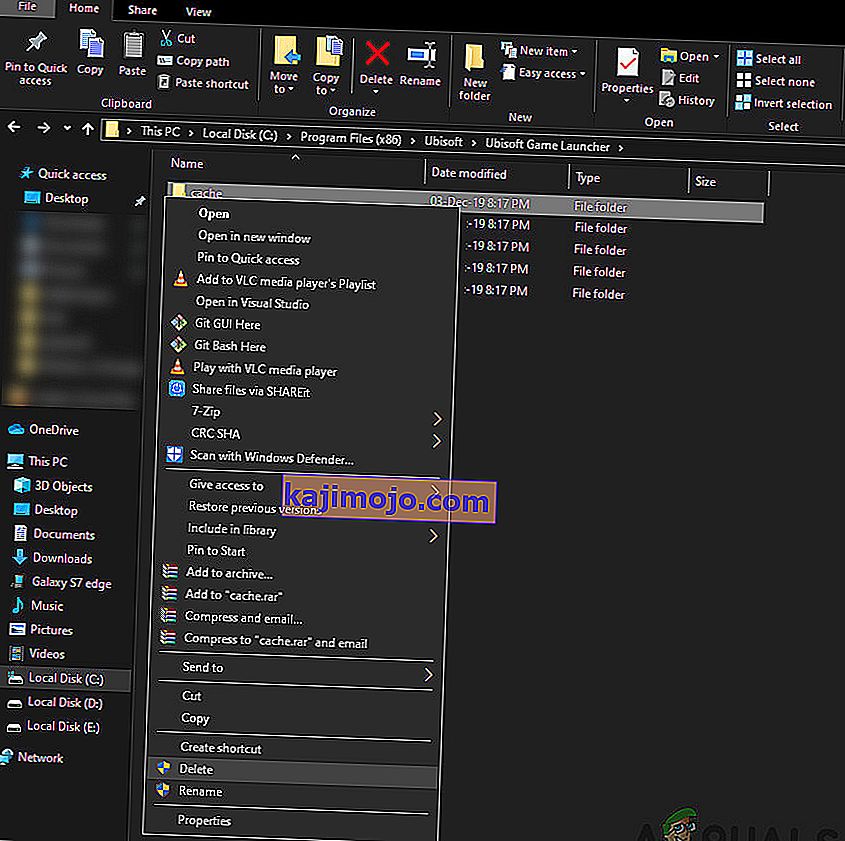Uplay ล้มเหลวในการเปิดใช้งานบนระบบปฏิบัติการ Windows เนื่องจากไฟล์ DLL หายไปการเชื่อมต่ออินเทอร์เน็ตที่ไม่ดีและบริการที่ขัดแย้งกันกำลังทำงานอยู่เบื้องหลัง สถานการณ์ของ Uplay ที่ไม่เปิดตัวจะปรากฏขึ้นอีกครั้งหลังจากการอัปเดต Windows ทุกครั้งและจะอยู่ที่นั่นจนกว่าการอัปเดตจะออกโดยซอฟต์แวร์

Uplay เป็นแพลตฟอร์มการจัดจำหน่ายแบบดิจิทัลเช่น Steam และโฮสต์เกมที่มีผู้เล่นหลายคนมากมายเช่น Assassins Creed และประวัติที่มีชื่อเสียง น่าแปลกที่เจ้าหน้าที่ Uplay ไม่ได้แสดงความคิดเห็นใด ๆ และเจ้าหน้าที่ฝ่ายสนับสนุนก็ไม่ให้ความร่วมมือเช่นกันในกระทู้ ในการแก้ปัญหานี้เราจะอธิบายถึงสาเหตุทั้งหมดที่เกิดขึ้นและวิธีแก้ปัญหาเพื่อแก้ไขปัญหา
อะไรทำให้ Uplay ไม่เปิดตัว
สาเหตุของการไม่เปิดตัว Uplay ส่วนใหญ่เกี่ยวข้องกับปัญหาเกี่ยวกับแอปพลิเคชันของบุคคลที่สามแคชเสียหายซอฟต์แวร์ป้องกันไวรัสเป็นต้นสาเหตุหลักบางประการที่อาจทำให้เกิดปัญหาและบังคับให้ Uplay ไม่เปิดตัว:
- ไม่มีไฟล์ DLL:ไฟล์ DLL เป็นไลบรารีขนาดเล็กที่ใช้ในการทำงานของเกม หากคุณไม่มีไฟล์ DLL ในคอมพิวเตอร์ซึ่งจำเป็นต่อ Uplay ไฟล์นั้นจะไม่เปิดขึ้น
- บริการของบุคคลที่สาม:ทุกแอปพลิเคชันมีบริการที่เกี่ยวข้องซึ่งทำงานอยู่เบื้องหลัง บริการเหล่านี้บางอย่างขัดแย้งกับ Uplay และป้องกันไม่ให้เปิดตัว
- ซอฟต์แวร์ป้องกันไวรัส: ซอฟต์แวร์ป้องกันไวรัสเป็นที่ทราบกันดีว่าปิดกั้นแอปพลิเคชั่นบางตัวไม่ให้เข้าถึงอินเทอร์เน็ตหรือแม้แต่เปิดตัวเนื่องจากผลบวกที่ผิดพลาด การปิดใช้งานซอฟต์แวร์ป้องกันไวรัสอาจช่วยได้ที่นี่
- แคชเสียหาย: Uplay มีแคชในเครื่องที่เก็บไว้ในคอมพิวเตอร์ของคุณ การกำหนดค่าและการตั้งค่าอื่น ๆ ของคุณจะถูกเก็บไว้ที่นี่และจะดึงข้อมูลทุกครั้งที่คอมพิวเตอร์เปิดขึ้น หากแคชเสียหาย Uplay จะไม่เปิดขึ้น
- เกมเปิดตัว Uplay:เมื่อคลิกเล่นบน Uplay มันจะเปิดตัวปฏิบัติการของเกมโดยอัตโนมัติ เราเจอหลาย ๆ กรณีที่มันใช้ไม่ได้ดังนั้นแทนที่จะเปิดเกมผ่าน Uplay คุณสามารถเปิดผ่านแอปพลิเคชั่นแทนได้
- การตั้งค่าความเข้ากันได้:การอัปเดต Windows บางรายการมักจะทำลายแอปพลิเคชันที่ติดตั้งไว้แล้ว ที่นี่การเรียกใช้ในโหมดความเข้ากันได้จะแก้ไขปัญหาได้โดยการเปิดใช้งานในการตั้งค่าของระบบปฏิบัติการเวอร์ชันก่อนหน้า
- ไดรเวอร์กราฟิกที่ล้าสมัย: Uplay ใช้ไดรเวอร์กราฟิกเช่นกันในการเปิดและเรียกใช้ หากไดรเวอร์กราฟิกล้าสมัยหรือเสียหายข้อกำหนดของ Uplay จะไม่เป็นที่พอใจและจะไม่เปิดตัว
- ไฟล์การติดตั้ง Uplay ไม่สมบูรณ์:สุดท้าย แต่ไม่ท้ายสุดหากไฟล์การติดตั้งของ Uplay เสียหายหรือล้าสมัยแอปพลิเคชันจะไม่เปิดขึ้น แต่อย่างใด
ก่อนที่เราจะเริ่มต้นด้วยโซลูชันโปรดตรวจสอบให้แน่ใจว่าคุณได้เข้าสู่ระบบในฐานะผู้ดูแลระบบและมีข้อมูลประจำตัวของ Uplay อยู่ในมือ
โซลูชันที่ 1: การติดตั้ง Universal C Runtime
ขั้นตอนแรกในการแก้ไขปัญหาที่เราจะดำเนินการคือการติดตั้ง DLL / ไลบรารีที่ขาดหายไปซึ่ง Uplay จำเป็นสำหรับการเปิดตัวที่ประสบความสำเร็จ โดยปกติ Uplay จะติดตั้งการอ้างอิงทั้งหมดบนคอมพิวเตอร์ของคุณโดยอัตโนมัติเมื่อคุณติดตั้ง อย่างไรก็ตามมีบางกรณีที่พลาดไปเนื่องจากมีอยู่แล้วหรือเกิดข้อผิดพลาดระหว่างการติดตั้ง หนึ่งในไฟล์ภายนอกทั่วไปที่จำเป็นที่สุดคือUniversal C Runtimeซึ่งเราจะติดตั้งตามที่ระบุไว้ในขั้นตอนด้านล่าง
- ไปที่เว็บไซต์อย่างเป็นทางการของ Microsoft และเลือกวิธีใดก็ได้จากสองวิธีในการติดตั้งการอัปเดต
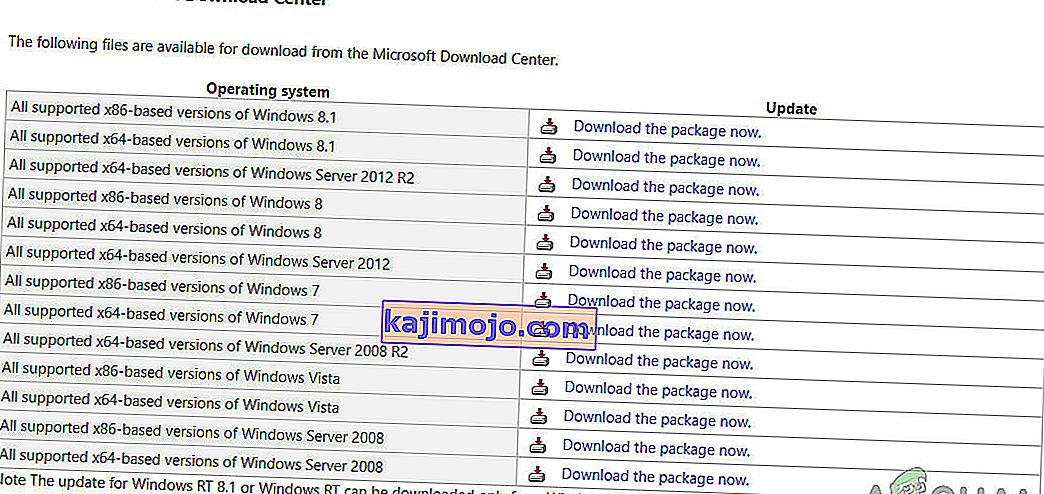
- หลังจากที่คุณติดตั้งการอัปเดตแล้วให้รีสตาร์ทคอมพิวเตอร์ให้สมบูรณ์จากนั้นเปิด Uplay
- ตรวจสอบว่า Uplay เปิดตัวสำเร็จหรือไม่ ตรวจสอบให้แน่ใจว่าคุณติดตั้ง Universal C Runtime จากผู้ใช้ผู้ดูแลระบบหลัก
โซลูชันที่ 2: การล้าง Uplay Cache
ดังที่ได้กล่าวไว้ก่อนหน้านี้ Uplay จะเก็บรักษาแคชในเครื่องในคอมพิวเตอร์ของคุณซึ่งเก็บค่ากำหนดและการกำหนดค่าชั่วคราว เมื่อใดก็ตามที่ Uplay เปิดตัวการกำหนดค่าเหล่านี้จะดึงมาจากแคชแล้วโหลดในแอปพลิเคชัน แต่มีหลายกรณีที่แคชเสียหายและเนื่องจากมันเสียหายลำดับการเปิดตัวจึงล้มเหลวเช่นกัน ในวิธีนี้เราจะลบ Uplay cache และดูว่านี่เป็นการหลอกลวงหรือไม่
- กด Windows + E เพื่อเปิด File Explorer ตอนนี้ไปที่ตำแหน่งต่อไปนี้:
C: \ Program Files (x86) \ Ubisoft \ Ubisoft Game Launcher \ cache
- เมื่อเข้าไปข้างในให้ลบเนื้อหาทั้งหมดของโฟลเดอร์แคช คุณสามารถตัดวางเนื้อหาไปยังตำแหน่งอื่นได้ตลอดเวลาหากต้องการแทนที่ในภายหลัง
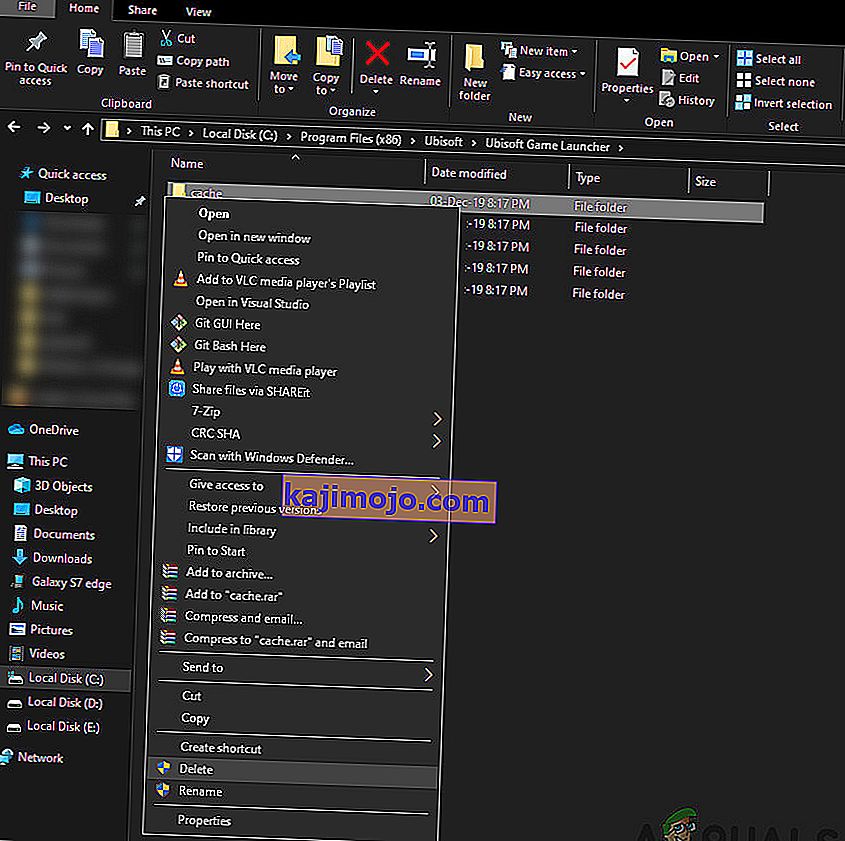
- รีสตาร์ทคอมพิวเตอร์ของคุณอย่างสมบูรณ์และเปิด Uplay อีกครั้ง ตรวจสอบว่าปัญหาได้รับการแก้ไขหรือไม่และคุณสามารถเปิดใช้งานได้โดยไม่มีปัญหาใด ๆ
โซลูชันที่ 3: การเปิดใช้ทางลัด (สำหรับการเปิดตัวเกม)
วิธีแก้ปัญหาอื่นหากเกมไม่เปิดตัวผ่าน Uplay ให้เปิดใช้โดยตรงผ่านทางลัด มีหลายกรณีที่ไม่ได้ติดตั้งการอ้างอิงบางอย่าง Uplay จึงไม่เปิดเกมเมื่อคุณคลิกปุ่มเล่น
ในโซลูชันนี้คุณสามารถเปิดเกมได้อย่างง่ายดายโดยใช้ทางลัดของเกม หากไม่มีการติดตั้งการอ้างอิงบางอย่างระบบจะแจ้งให้คุณทราบและกระบวนการดาวน์โหลดจะเริ่มขึ้น หากวิธีนี้ประสบความสำเร็จคุณสามารถลองเปิดเกมได้โดยตรงจาก Uplay ในครั้งต่อไปและดูว่านี่เป็นเคล็ดลับหรือไม่
โซลูชันที่ 4: ทำงานในโหมดความเข้ากันได้
Uplay ได้รับการพัฒนาโดยคำนึงถึงระบบปฏิบัติการปัจจุบันแม้ว่าจะมีการสนับสนุนย้อนหลังสำหรับระบบปฏิบัติการอื่น ๆ ในกรณีของ Uplay ไม่เปิดตัวเราจะเห็นกรณีที่การเปิดตัวในโหมดความเข้ากันได้ทำงานได้อย่างสมบูรณ์และตัวเรียกใช้งานก็ทำงานได้ สิ่งนี้ช่วยให้เราสรุปได้ว่าเนื่องจากการอัปเดต Windows OS ไม่ดีทำให้ Uplay ไม่สามารถเปิดได้เลย เมื่อคุณเลือก Windows เวอร์ชันเก่าการตั้งค่าจะถูกจำไว้ในขณะเปิดตัว
การตั้งค่าความเข้ากันได้ของ Windows 8/7 ทำงานได้เนื่องจาก Windows 10 เองรองรับความเข้ากันได้แบบย้อนหลังของระบบปฏิบัติการเวอร์ชันก่อนหน้า ที่นี่ในโซลูชันนี้เราจะตั้งค่า Windows เวอร์ชันเก่าเป็นความเข้ากันได้จากนั้นเปิด Uplay คุณสามารถยกเลิกการเปลี่ยนแปลงได้ตลอดเวลาในอนาคต
- ไปที่ไดเร็กทอรีการติดตั้งของ Uplay บนคอมพิวเตอร์ของคุณ
- ค้นหาคลิกขวาที่แอปพลิเคชัน Uplay และเลือก“ Properties ”
- เมื่ออยู่ในคุณสมบัติให้เลือกตัวเลือกความเข้ากันได้ตรวจสอบตัวเลือกเรียกใช้โปรแกรมนี้ในโหมดความเข้ากันได้สำหรับ:และเลือกระบบปฏิบัติการอื่น ควรไปกับ Windows 8 หรือ 7

- กดใช้เพื่อบันทึกการเปลี่ยนแปลงและออก ตอนนี้รีสตาร์ทคอมพิวเตอร์ของคุณโดยสมบูรณ์และตรวจสอบว่าปัญหาได้รับการแก้ไขหรือไม่และคุณสามารถเปิด Uplay ได้โดยไม่มีปัญหาใด ๆ
แนวทางที่ 5: การปิดใช้งานซอฟต์แวร์ป้องกันไวรัส / ไฟร์วอลล์
ซอฟต์แวร์ป้องกันไวรัส / ไฟร์วอลล์จะวิเคราะห์ปริมาณการใช้งานอินเทอร์เน็ตของคุณและสถานะแอปพลิเคชันอยู่เบื้องหลังตลอดเวลาเมื่อคุณทำงานของคุณ หลังจากวิเคราะห์ข้อมูลทั้งหมดแล้วพวกเขาก็ปล่อยให้แอปพลิเคชันทำงานหรือบล็อกตามกฎบางอย่าง
อย่างไรก็ตาม Uplay เป็นที่ทราบกันดีว่าซอฟต์แวร์ป้องกันไวรัสถูกบล็อกเช่น BitDefender เป็นต้นซึ่งเรียกว่าผลบวกปลอม

ดังนั้นในการแก้ปัญหานี้เราจะปิดใช้งานซอฟต์แวร์ป้องกันไวรัสบนคอมพิวเตอร์ของคุณชั่วคราวจากนั้นเปิด Uplay อีกครั้ง
โซลูชันที่ 6: การเริ่มต้นคอมพิวเตอร์ในสถานะคลีนบูต
หากวิธีการข้างต้นไม่ได้ผลและคุณยังไม่สามารถเปิด Uplay ได้อาจเป็นไปได้ว่าเนื่องจากบริการหรือแอปพลิเคชันที่มีปัญหาบางอย่างจึงไม่สามารถเปิดได้ สิ่งนี้พบเห็นได้บ่อยมากในอดีตผ่านการตอบรับจากผู้ใช้ต่างๆ ในโซลูชันนี้เราจะปิดใช้งานบริการทั้งหมด (ยกเว้นบริการระบบ) จากนั้นเปิด Uplay จากนั้นเราสามารถลองเปิดใช้บริการทีละรายการเพื่อดูว่าบริการใดเป็นปัญหา
- กดWindows + Rเพื่อเปิดแอปพลิเคชัน Run พิมพ์“ msconfig ” ในกล่องโต้ตอบแล้วกด Enter
- ไปที่แท็บบริการที่ด้านบนสุดของหน้าจอ ตรวจสอบบรรทัดที่ระบุว่า“ ซ่อนบริการทั้งหมดของ Microsoft ” เมื่อคุณคลิกที่นี่บริการที่เกี่ยวข้องทั้งหมดของ Microsoft จะถูกปิดใช้งานโดยทิ้งบริการของบุคคลที่สามทั้งหมดไว้
- จากนั้นคลิกปุ่ม“ ปิดการใช้งานทั้งหมด ” ที่ด้านล่างสุดทางด้านซ้ายของหน้าต่าง ขณะนี้บริการของบุคคลที่สามทั้งหมดจะถูกปิดใช้งาน
- คลิกใช้เพื่อบันทึกการเปลี่ยนแปลงและออก

- ไปที่แท็บ Startup แล้วคลิกตัวเลือก“ Open Task Manager ” คุณจะถูกเปลี่ยนเส้นทางไปยังตัวจัดการงานซึ่งจะแสดงรายการแอปพลิเคชัน / บริการทั้งหมดที่ทำงานเมื่อคอมพิวเตอร์ของคุณเริ่มทำงาน
- เลือกบริการทีละรายการแล้วคลิก“ ปิดการใช้งาน ” ที่ด้านล่างขวาของหน้าต่าง

- ตอนนี้รีสตาร์ทคอมพิวเตอร์และตรวจสอบว่าคอมพิวเตอร์เข้าสู่โหมดสลีปสำเร็จหรือไม่ หากเป็นเช่นนั้นแสดงว่ามีโปรแกรมภายนอกซึ่งเป็นสาเหตุของปัญหา ค้นหาโปรแกรมที่คุณติดตั้งไว้และพิจารณาว่าแอปพลิเคชันใดที่ทำให้ Uplay ไม่เปิดขึ้นมา
โซลูชันที่ 7: การอัปเดตไดรเวอร์กราฟิก
สาเหตุหนึ่งที่ชัดเจนที่สุดและสาเหตุทั่วไปของ Uplay ไม่เปิดตัวคือเนื่องจากไดรเวอร์กราฟิกบนคอมพิวเตอร์ของคุณไม่ได้ติดตั้งเป็นเวอร์ชันล่าสุดหรือเสียหาย ไดรเวอร์กราฟิกเป็นส่วนประกอบหลักในการขับเคลื่อนของเอนจิ้นเกมเช่น Uplay และหากทำงานไม่ถูกต้อง Uplay ก็จะไม่เปิดตัวเลยหรือเปิดตัวด้วยพฤติกรรมที่เฉื่อยชา
ในโซลูชันนี้เราจะติดตั้ง DDU จากนั้นผ่านเซฟโหมดลบไดรเวอร์ปัจจุบัน จากนั้นเราจะติดตั้งตัวล่าสุดที่มีและดูว่านี่เป็นเคล็ดลับสำหรับเราหรือไม่
- หลังจากติดตั้งDriver แสดง Uninstaller (DDU)เปิดคอมพิวเตอร์ของคุณในเซฟโหมด
- หลังจากเปิด DDU แล้วให้เลือกตัวเลือกแรก“ Clean and restart ” เมื่อคุณทำเช่นนี้ไดรเวอร์ปัจจุบันจะถูกลบออกและคอมพิวเตอร์ของคุณจะรีสตาร์ท
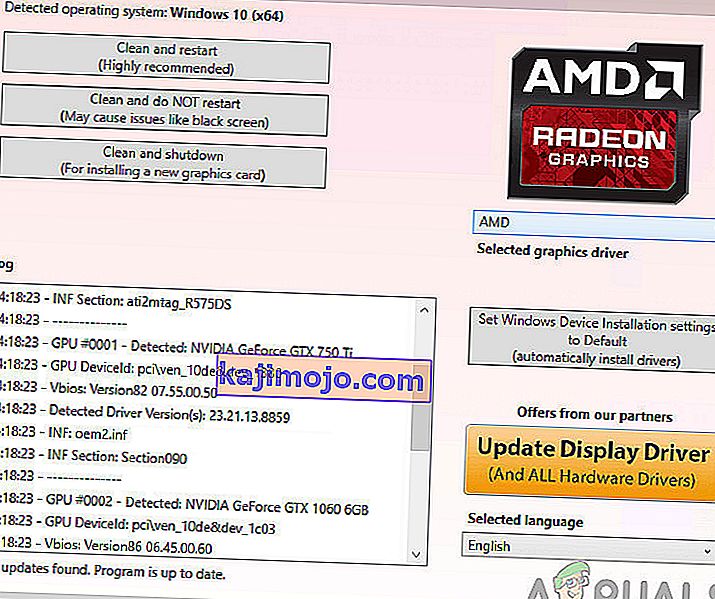
- หลังจากถอนการติดตั้งแล้วให้บูตเครื่องคอมพิวเตอร์ตามปกติโดยไม่ใช้เซฟโหมด พิมพ์devmgmt mscหลังจากกด Windows + R เพื่อเปิดตัวจัดการอุปกรณ์ ตอนนี้คลิกขวาบนพื้นที่ว่างใด ๆ ที่มีอยู่และเลือกสแกนหาการเปลี่ยนแปลงฮาร์ดแวร์ ไดรเวอร์เริ่มต้นจะถูกติดตั้ง
- โดยส่วนใหญ่แล้วไดรเวอร์เริ่มต้นจะทำได้ไม่ดีนักดังนั้นคุณสามารถติดตั้งไดรเวอร์โดยใช้การอัปเดต Windows หรือคุณสามารถติดตั้งด้วยตนเองได้โดยไปที่เว็บไซต์ของผู้ผลิตกราฟิก
ค้นหาไดรเวอร์กราฟิกคลิกขวาที่พวกเขาและคลิกที่Update Driver

- หลังจากติดตั้งไดรเวอร์แล้วให้รีสตาร์ทคอมพิวเตอร์และตรวจสอบว่าปัญหาได้รับการแก้ไขหรือไม่
โซลูชันที่ 8: การติดตั้ง Uplay ใหม่
หากวิธีการข้างต้นไม่ได้ผลและคุณยังไม่สามารถเปิด Uplay ได้เราจะพยายามติดตั้งเอ็นจิ้นเกมทั้งหมดใหม่ตั้งแต่ต้น หากมีไฟล์การติดตั้งที่เสียหายหรือหายไปจะได้รับการแก้ไข โปรดทราบว่าด้วยวิธีนี้ไฟล์การติดตั้งเกมทั้งหมดของคุณจะถูกลบออกด้วย คุณสามารถสำรองข้อมูลไว้ล่วงหน้าได้ตลอดเวลา
- กด Windows + R พิมพ์“ appwiz.cpl” ในกล่องโต้ตอบแล้วกด Enter
- ครั้งหนึ่งในผู้จัดการการประยุกต์ใช้ค้นหาUplayคลิกขวาที่มันและเลือกถอนการติดตั้ง
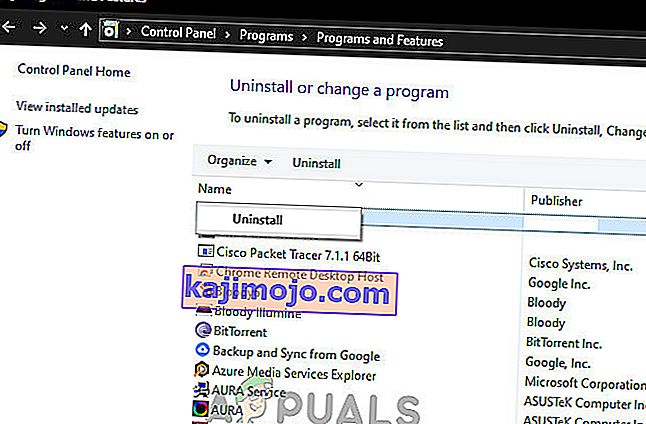
หมายเหตุ:คุณยังสามารถถอนการติดตั้งเกมโดยใช้แอปพลิเคชันของ Blizzard
- รีสตาร์ทคอมพิวเตอร์ของคุณ ตอนนี้ไปที่เว็บไซต์อย่างเป็นทางการของ Uplay และดาวน์โหลดเกมจากที่นั่น